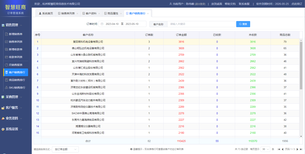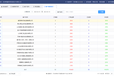好用的工厂订单管理软件
- ¥988.00
- 2025-01-15 01:35:21
- 网络版
- 企业管理软件
- 智慧旺商订单管理系统,哪个好,有哪些,哪..
- 邱继前 15798205945
- 杭州智慧旺商信息技术有限公司
信息介绍
详细参数
【新增销售单】
知识点:
1. 整单优惠:是指针对整个订单的优惠金额,终的订单金额 = 商品的实际金额 - 整单优惠
2. 本次收款:是指签订订单时收到的预收款,你也可以理解为是订金。如果大于0,系统会自动生成一张收款单,同时订单的未收款会减少。
3. 订单金额会自动计算,无法输入。
4. 每个商品可以有自己的优惠金额,输入框可以用上下左右箭头移动焦点。
小窍门:
1. 订单编号和订单日期都会自动生成
2. 订单备注:您可以输入针对这个订单的生产注意情况、交货时间等,相当于合同内容。
3. 订单如果取消,但是您又想保留这条记录,可以把整单优惠改为和订单金额一样,就不会产生统计业绩。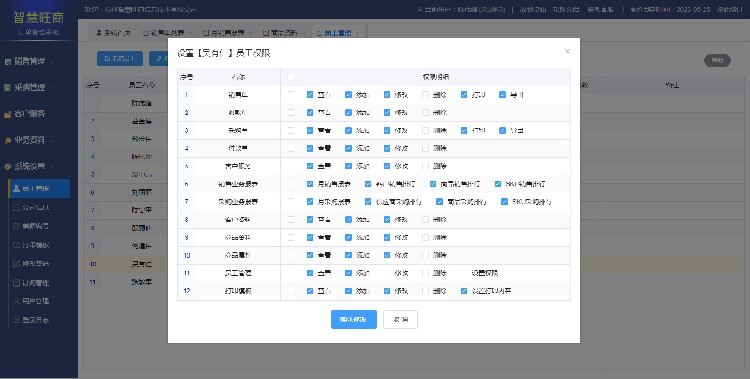
【销售单列表】
知识点:
1. 搜索:注意是和前面的搜索类型下拉框结合的,要先选择搜索哪个项目,再输入关键词。
2. 收款状态:注意“未收完款”是包含了“0收款”和“部分收款”的,而“部分收款”是指收款大于0的订单。“0收款”就是指一分钱没收的订单。
3. 底部按钮操作区,有的是需要复选框选中多条来操作,如【删除】按钮,其它的都是单条操作。【打印】按钮即可以用复选框选中多条来打印,也以单条打印。鼠标单击某行使之颜色变亮,就表示选中了这行,不需要复选框选中。
4. 建议除了管理员,其它人员不要给【修改】和【删除】的权限。
小窍门:
1. 内容如果超过列,鼠标移上去会展示多余的内容。
2. 导出订单明细后,您可以自己编辑成自己想要的格式。
3. 针对客户重复下单的场景,可以搜索客户以前的订单,然后点【复制】,快速生成订单。
4. 点击客户名称可以查看客户资料。收款金额大于0时,点击收款金额可以查看收款记录。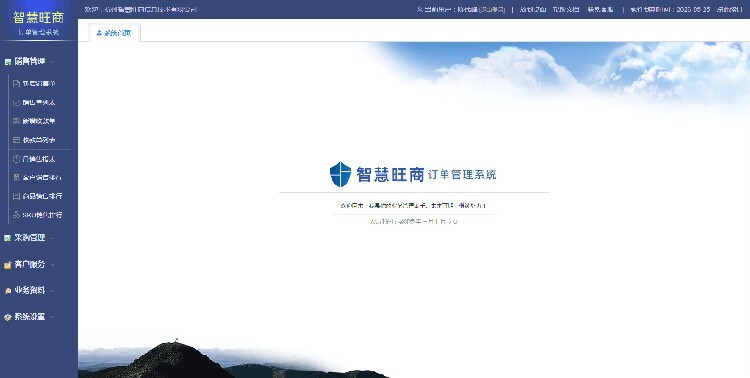
【客户销售排行】
知识点:
1. 销售排行是按时间来统计,注意选择时间范围。
2. 商品总数:是指订单里所有商品数量的合计。
3. 可以选择不同的排序方式,默认是按订单金额排序。
小窍门:
1. 双击表格行,会打开订单列表,并自动用该行的客户名称进行搜索,时间范围也一样。打开的订单列表里的合计金额等于该客户的订单金额。
2. 相同时间范围,本页面看到的合计订单金额等于订单列表的合计订单金额。
- 智慧旺商订单管理系统,哪个好,有哪些,哪..
- 企业管理软件
- 邱继前
- 网络版
- 企业管理软件
- 进销存软件
- windows2000
- windows2000
- 简体中文版